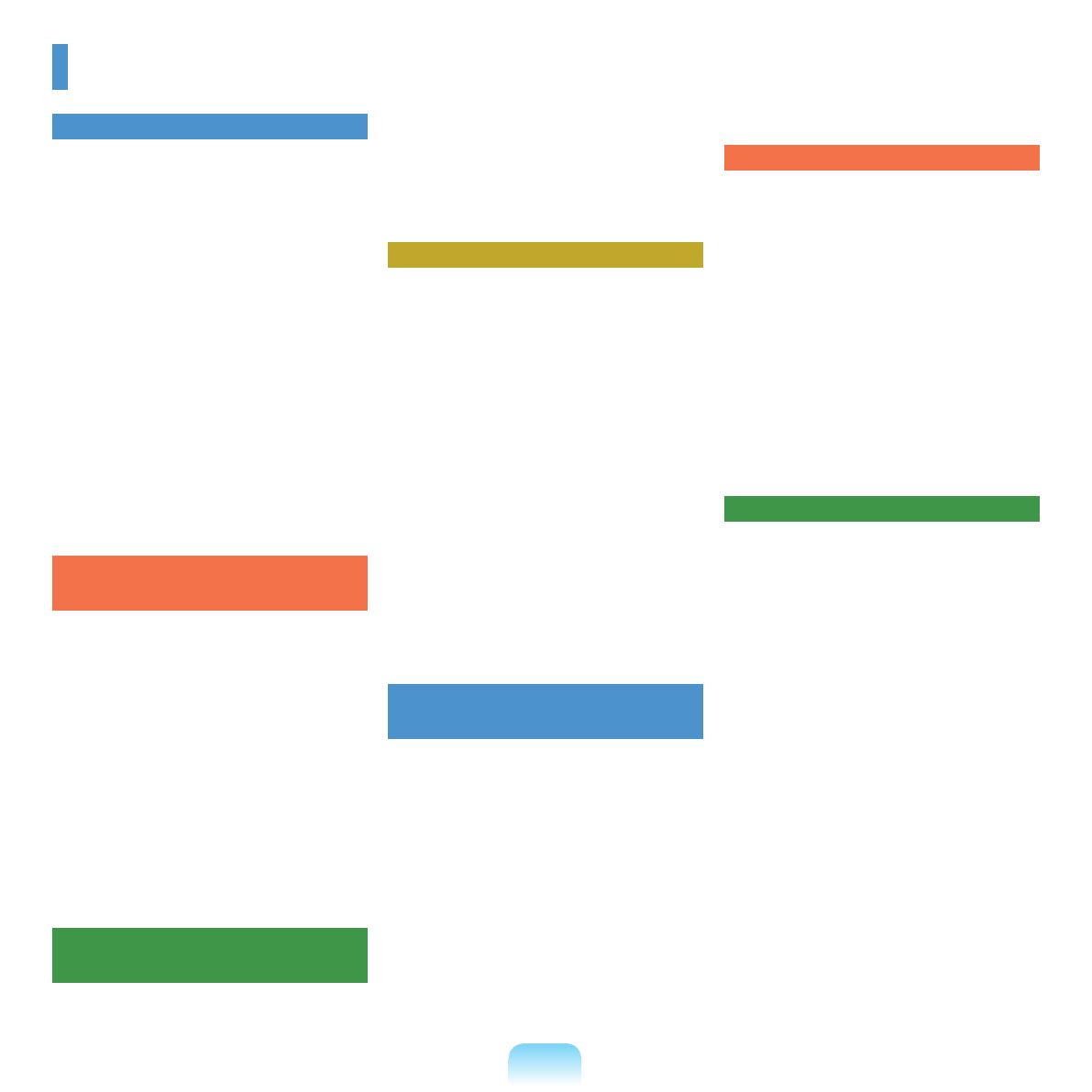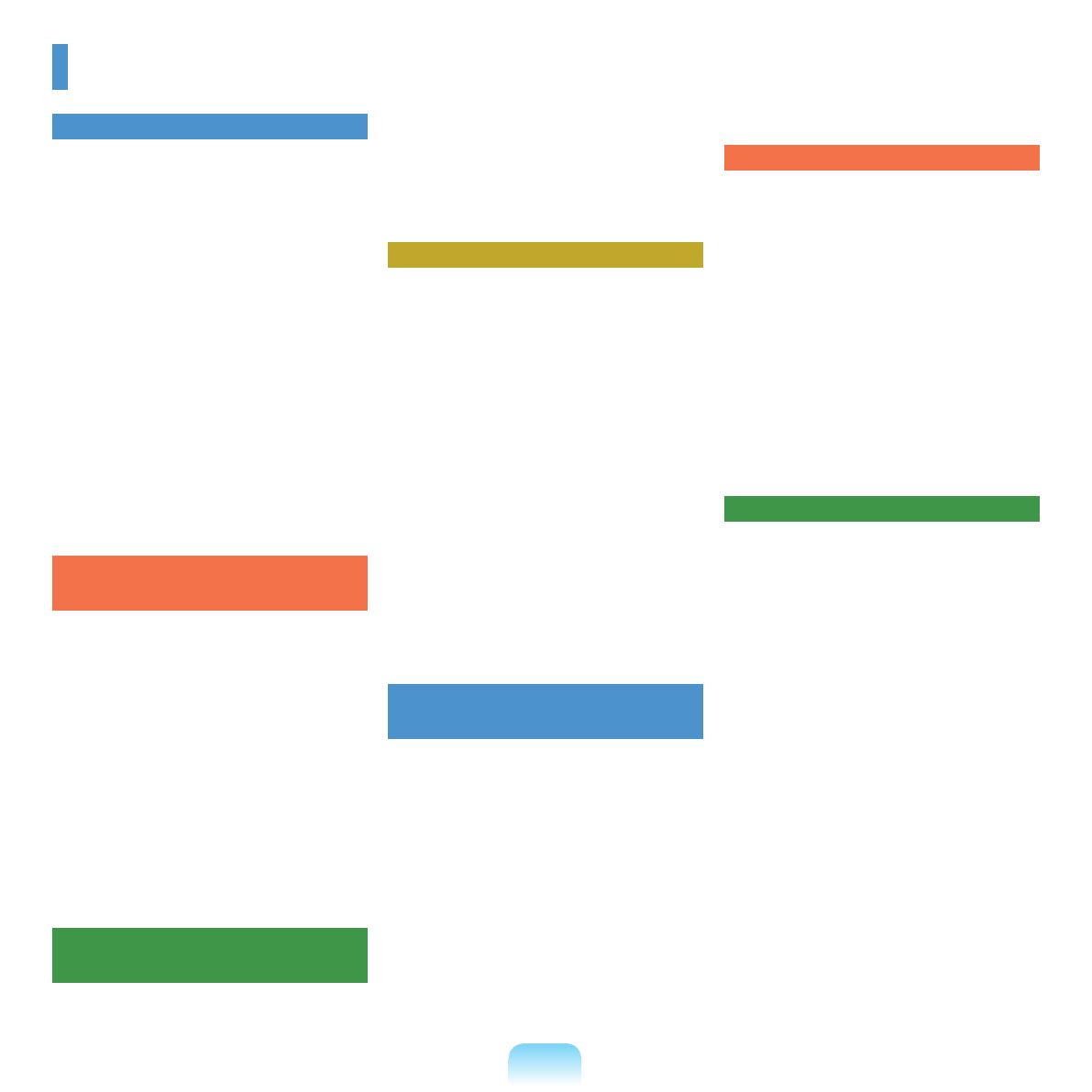
6
Содержание
Глава 1. Начало работы
Характеристики продукта 2
Перед началом использования
3
Содержание
6
Меры предосторожности
7
Правильная осанка при работе с
компьютером 17
Важные сведения по безопасности 2
0
Замена деталей и принадлежностей 2
2
Уведомления о соответствии
нормативным требованиям 25
СВЕДЕНИЯ О СИМВОЛЕ WEEE 3
8
Обзор 3
9
Видспереди 9
Индикаторысостояния 40
Видсправа 41
Видслева 42
Видсзади 4
Видснизу 44
Включение и выключение
компьютера 45
Включениекомпьютера 45
Выключениекомпьютера 45
Глава 2. Использование
компьютера
Клавиатура 47
Сенсорная панель 5
0
Дисковод компакт-дисков 5
3
Вставкаиизвлечениекомпакт-диска 5
Записькомпакт-диска 54
HDDVD 55
Blu-Ray 57
Универсальное гнездо для карт
памяти 59
Слот для платы PCI Express 6
2
Подключение монитора/телевизора 6
3
Подключениемонитора 6
Подключениетелевизора 64
Просмотрспомощьюмонитора/
телевизора 65
Регулировка громкости 6
6
Использованиеустройствзаписи 67
Глава 3. Использование
Microsoft Windows XP
Начальные сведения об ОС Windows 69
Ознакомлениесрабочимстолом 69
ОзнакомлениесменюПуск 70
Ознакомлениесокномиего
элементами 71
Центрсправкииподдержки 72
ЗнакомствосWindowsXP 72
Настройкаразрешенияиглубины
цвета 7
Глава 4. Использование сети
Подсоединение через проводную
локальную сеть 75
Подсоединение через беспроводную
локальную сеть 77
Подключениекточкедоступа(ТД) 79
Подключениексетямтипа
компьютер-компьютер(с
равноправнымиузламиилиadhoc) 80
Установкабеспроводнойсетис
помощьюпрограммыустановки
беспроводнойлокальнойсети 8
Работа с программой
Samsung Network Manager 85
Использованиесети 85
Использованиесетипосле
перемещениястанции 89
ОбщийдоступксетиИнтернет 90
Диагностикасостояниясети 9
Подключение через модем 9
4
Использование устройств Bluetooth 9
5
Установкапрограммного
обеспеченияBluetooth 96
ИспользованиефункцийBluetooth 98
Глава 5. Использование
приложений
Знакомство с программами 104
Использование Samsung
Update Plus (дополнительно) 107
Обновлениепрограммного
обеспеченияидрайверовSamsung 107
AVStation premium (дополнительно) 109
Запускиструктураэкрана 109
СтанцияMUSIC 110
СтанцияPHOTO 114
СтанцияMOVIE 118
AVStation Viewer (дополнительно) 121
Запустить/закрытьпрограмму
AVStationViewer 121
Структураэкрана 122
СтанцияMUSIC 12
СтанцияPHOTO 125
СтанцияMOVIE 126
Play Camera (дополнительно) 127
Глава 6. Настройка и обновление
Управление яркостью ЖК-дисплея 129
Настройка BIOS 13
0
ВходвпрограммунастройкиBIOS 10
ЭкраннастройкиBIOS 12
Установка пароля загрузки 13
4
Изменение последовательности
загрузки 136
Увеличение памяти 13
7
Батарея 13
9
Установкаиснятиебатареи 19
Зарядкабатареи 140
Измерениеоставшегосязаряда
батареи 141
Продлениевремени
использованиябатареи 142
Использование порта кодового
замка 145
Глава 7. Приложение
Использование программы McAfee
SecurityCenter (дополнительно) 147
Использование программы Samsung
Magic Doctor (дополнительно) 148
Переустановка программного
обеспечения 149
Переустановка Windows XP 15
1
ПереустановкаWindows 151
Выполнениепереустановки,когда
Windowsнезапускается 15
Вопросы и ответы 15
5
Неполадки,связанныесWindows 155
Неполадки,связанныесдисплеем 155
Относительнозвука 157
Неполадки,связанныесмодемом 159
Вопросы,относящиесякLAN 161
Неполадки,связанныес
беспроводнойлокальнойсетью 162
Неполадки,связанныес
программамиииграми 167
Bluetooth 168
Центрбезопасности 170
HDDVD 17
Blu-Ray 174
Другое 175
Характеристики продукта 17
6
Глоссарий 18
4
Указатель 18
8
Contact SAMSUNG WORLD WIDE 19
1